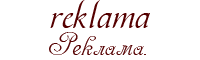Народ,ми картинок не нашел,поэтому орентируйтесь сами)
Просьба:
тапком в меня не кидать)
Итак,добро пожаловать на урок по изготовлению излав.
Это "базовый" стиль излав,так что вы можете делать как вам угодно.
Работа сделана при помощи Adobe Photoshop CS3(English,Extended).
На фотошопы с русским не перевожу.
Совет №1 - никогда не торопитесь с работой.
Качественный излав получается только при аккуратной и усердной работе.
Чтож,сначала нам нужно 5(!) исходников.(желательно чтобы они сочетались друг с другом).
Загружаем это изображение в наш фотошоп.
Берем любое,на ваше усмотрение изображение и обрезаем лишнее по бокам.
(для этого выделяем c помощью инструмента Rectangular Marquee Tool все,что НЕ НАДО обрезать и далее image - crop )
Стандартный размер исходников в излаве равен 90х98.
Так что давайте приведем наш исходник к нужному размеру.
Для этого мы идем в image - image size. Ставим height на 98.
Width при этом,должно ровняться 90. У меня получилось что width = 97.
Это вовсе не ошибка.Теперь мы просто ОБРЕЗАЕМ эти лишние 7 pix.
Теперь нам нужно обработать исходник.
Долго объяснять какими путями можно это сделать,т.к. потом,при желании вы сами всему научитесь.
Я скажу как проще это сделать.
Сначала мы дублируем слой с изображением.
Совет №2 - не переборщите с эффектами.Пересвеченное изображение может быть ГОРАЗДО хуже недосвеченного.
Итак,после того как мы продублировали слой,нажмем на Background copy.
Он выделиться.
Теперь в столбике который перед нами появился находим Soft Light(вы можете поэксперементировать и понажиать на что-нибудь другое =)) и нажимаем на него.Картинка заметно улучшилась.Далее,чтобы объединить слои Background и Background copy,нажимаем Layer - Merge Visible. И,ВУАЛЯ!Слои объединились.
Хотя впринципе можно и не делать эффекты,если фотки все отличные или уже обработаны.
Теперь проделываем тоже самое с остальными исходниками.
У меня получилось вот что -
Не забудьте расставить их всех по порядку!
Я обычно делаю это сразу.
Теперь создадим основу для нашего излав.
Для этого делаем новый файл(file - new) размер 470 на 129 пикселов.
Cовет №3 Старайтесь не ошибаться НИ НА ОДИН ПИКСЕЛЬ!
Это в дальнейшем может приветси к неровностям...
Теперь с помощью инструмента Move Tool () переносим наши исходники на нашу основу.
Кривовато как-то...с помощью того же Move Tool СТРЕЛКАМИ НА КЛАВИАТУРЕ двигаем наши исходники и выравниваем их.Уделите этому побольше своего времени,т.к. очень часто люди не ровно все расставляют.(не забудьте по очереди нажимать на слои чтобы двигать их).
Выравнивать их довольно просто.Если поставить исходник в самый угол нашей основы,то надо отступить по 2 пикселя сбоку и сверху.
Теперь все гуд =)
Далее создаем надпись.
Выбираем шрифт Century Gothic и зажимая shift печатаем то что нам надо.
Моя надпись будет таковой - "JUSTIN TIMBERLAKE IS LOVE"
Размер текста лучше выбирать не слишком большой,но и не слишком маленький.
Идеал - 25.
Подирайте цвет надписи очень внимательно. Это очень важно для вида излав.
Теперь делаем рамку вокруг исходников.
Цвет рамки лучше всего делать под цвет текста.
Выбераем слой с изображением и идём в Edit - Stroke.Выбираем 1 пиксель и жмем ОК. Картинка обвелась! Проделываем тоже самое со всеми исходниками.
Ну а чтобы сделать рамку вокруг всей излав(иногда это бывает необязательно,исключения - темные фоны излав)мы зажимаем ctrl и A - картинка обвелась пунктиром.Ну а после этого снова Edit - Stroke,один пиксель и ОК.
Ну и последний штрих! Всеми любимые сердечки!
Вот кисть . Загружаете ее в фотошоп,далее edit - Define Brush Preset...,все.
Кисть загружена!Осталось только выбрать инструмент КИСТЬ и выбрать цвет сердечек.Наносим их,и ВСЕ! Излав готова!